
- •СПб гбоу спо «петровский колледж»
- •Пояснительная записка
- •II. Расчеты в электронных таблицах в электронных таблицаз мs Excel Bapиант 1: Организация расчетов в табличном процессоре мs Excel
- •Порядок работы
- •Bapиант 2: Организация расчетов в табличном процессоре мs Excel
- •Формула для расчета
- •Bapиант 3. Построение и форматирование диаграмм в ms excel
- •Порядок работы
- •Bapиант 4. Построение и форматирование диаграмм в ms excel
- •Расчетные формулы:
- •Bapиант 5. Использование функций в расчетах ms excel
- •Порядок работы
- •Bapиант 6. Использование функций в расчетах ms excel
- •Порядок работы
- •Порядок работы
- •Формулы для расчета:
- •Вариант № 8. Создание электронной книги относительная и абсолютная адресация в Excel
- •Порядок работы:
- •Вариант № 9. Создание электронной книги относительная и абсолютная адресация в Excel
- •Порядок работы
- •Формулы для расчетов:
- •Bapиант 10. Фильтрация данных и условное форматирование в ms excel
- •Порядок работы
- •Вариант 11: комплексное использование возможностей ms excel для создания документов
- •Порядок работы
- •III. Темы презентаций по информатике Содержание и оформление презентации
- •Электронные учебники
Bapиант 2: Организация расчетов в табличном процессоре мs Excel
Цель занятия. Изучение информационной технологии организации расчетов в таблицах MS Excel.
Задание 2.1. Создать таблицу расчета суммарной выручки.
Исходные данные представлены на рис. 16.7.
Перейдите на Лист 2, щелкнув мышью по ярлыку Лист 2, при этом откроется новый пустой лист электронной книги.
На Листе 2 создайте таблицу расчета суммарной выручки по образцу. В ячейке А4 задайте формат даты, как на рис. 1 (Формат/Ячеики/вкладка Число/числовой формат Дата, выберите тип даты с записью месяца в виде текста — «1 Май, 2004 г.»). Далее скопируйте дату вниз по столбцу автокопированием.
Наберите в ячейке ВЗ слова «Отделение 1» и скопируйте их направо в ячейки СЗ и D3.
Выделите область ячеек В4:Е24 и задайте денежный формат с двумя знаками после запятой. Введите числовые данные.
П
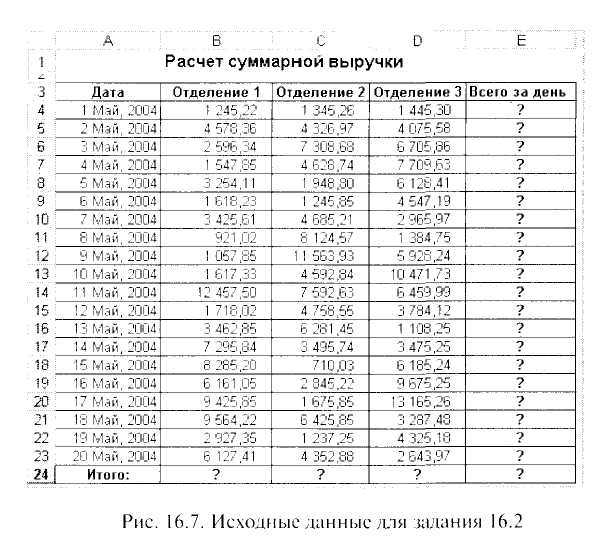 роизведите
расчеты в колонке «Е».
роизведите
расчеты в колонке «Е».
Рис.1
Формула для расчета
Всего за день = Отделение I + Отделение 2 + Отделение 3, в ячейке Е4 наберите формулу = В4 + С4 + D4. Скопируйте формулу на всю колонку таблицы. Помните, что расчетные формулы вводятся только в верхнюю ячейку столбца, а далее они копируются вниз по колонке.
В ячейке В24 выполните расчет суммы значений данных колонки «В» (сумма по столбцу «Подразделение 1»). Для выполнения суммирования большого количества данных удобно пользоваться кнопкой Автосуммирование () на панели инструментов. Для этого установите курсор в ячейку В24 и выполните двойной щелчок левой кнопкой мыши по кнопке . Произойдет сложение данных колонки «В».
Скопируйте формулу из ячейки В24 в ячейки С24 и D24 автокопированием с помощью маркера автозаполнения.
Задайте линии вокруг таблицы и проведите форматирование созданной таблицы и заголовка.
Переименуйте ярлычок Лист 2, присвоив ему имя «Выручка». Для этого дважды щелкните мышью по ярлычку и наберите новое имя. Можно воспользоваться командой Переименовать контекстного меню ярлычка, вызываемого правой кнопкой мыши.
10. В результате работы имеем электронную книгу с двумя таблицами на двух листах. Сохраните созданную электронную книгу в своей папке с именем «Расчеты».
Bapиант 3. Построение и форматирование диаграмм в ms excel
Цель занятия. Изучение информационной технологии представления данных в виде диаграмм в MS Excel.
Задание 3.1. Создать таблицу «Расчет удельного веса документально проверенных организаций» и построить круговую диаграмму по результатам расчетов.
Исходные данные представлены на (рис.2.1).
|
А |
В |
С |
D |
E |
|||
1 |
Расчет удельного веса документально проверенных организаций |
|||||||
2 |
№ п/п |
Вид организации |
Общее число плательщиков на 01.01.2013 |
Число документально проверенных организаций за 2012 г. |
Всего за день |
|||
3 |
1. |
Организаций- |
? |
? |
? |
|||
4 |
|
Всего: |
|
|
? |
|||
5 |
|
- государственных |
426 |
36 |
? |
|||
6 |
|
- муниципальных |
3686 |
1253 |
? |
|||
7 |
|
- индивидуально-частных |
10245 |
812 |
? |
|||
8 |
|
- с иностранными инвестициями |
73 |
5 |
? |
|||
9 |
|
- других организаций |
1245 |
246 |
? |
|||
10 |
|
|
|
|
|
|||
11 |
2 |
Банки |
23 |
6 |
? |
|||
12 |
|
|
|
|
|
|||
13 |
3 |
Страховые организации |
17 |
3 |
? |
|||
Рис. 2.1
